Mejora de la toma de decisiones con Search Analytics
Objetivos de aprendizaje
Después de completar esta unidad, podrá:
- Instalar el Paquete de gestión de comunidad para Comunidades con Chatter (si no está instalado aún).
- Visualizar y modificar reportes de búsqueda en el tablero de búsquedas del sitio.
- Utilizar reportes de búsqueda para crear grupos de sinónimos.
- Utilizar reportes de búsqueda para mejorar artículos y debates.
Instalar el Paquete de gestión de comunidad
Es sencillo configurar el tablero de búsquedas de comunidad; todo lo que necesita es parte de un paquete de AppExchange fácil de instalar denominado Paquete de gestión de comunidad de Salesforce Spring ’21 para comunidades con Chatter.
Si no instaló el paquete de AppExchange en su sitio, siga una de estas opciones:
- Desde la página de inicio de Espacios de trabajo, haga clic en Instalar paquete de AppExchange en el cartel superior. Se le dirige a AppExchange donde puede instalar el paquete. Estará en marcha más rápido que decir “triple café con leche con espuma extra.” (No se preocupe, podemos esperar.)
- Si está utilizando Trailhead Playground con la aplicación Trailhead Playground Starter:
- Seleccione la ficha Instalar un paquete.
- En el campo Id. de paquete, ingrese:
04t1J000000OUuGQAWy, a continuación, haga clic en Install (Instalar).
Si está utilizando un playground antiguo o una organización Developer Edition, necesitará su nombre de usuario y contraseña. Este artículo describe cómo puede encontrar su nombre de usuario y restablecer su contraseña. Si tiene problemas para instalar un paquete o una aplicación de AppExchange, siga los pasos que se describen en este artículo.
Tras instalar el paquete gestionado, vuelva a Capricorn Cafe y seleccione Espacios de trabajo de Experience.
Visualizar de actividades de búsqueda en el tablero de búsqueda de sitio
No hay dos sitios iguales: las características de cada uno dependen de los miembros que las componen y de sus intereses. Por ello, debe asegurarse de que su sitio ofrezca contenidos adaptados a las necesidades de sus miembros. Afortunadamente, no necesita superpoderes para saber en qué piensa los usuarios. Con el tablero de búsquedas de la sitio podrá ver exactamente qué están buscando sus miembros.
El tablero le ayuda a responder a preguntas como las siguientes:
- ¿Qué términos de búsqueda son los que más se usan?
- ¿Qué términos de búsqueda no devuelven ningún resultado?
- ¿Qué miembros buscan determinados términos?
Tras responder a estas preguntas, podrá crear contenido que ayude a los miembros de su sitio a responder a sus preguntas.
Para llegar al Tablero de búsqueda de comunidad:
- Vaya a Experience Workspaces (Espacios de trabajo de Experience).

- Ingrese
Todos los sitiosen el cuadro Búsqueda rápida y, a continuación, seleccione Espacios de trabajo para el sitio adecuado.
- Haga clic en Tableros.

- Para ver el tablero actual, seleccione la ficha Tableros, luego seleccione Búsqueda.
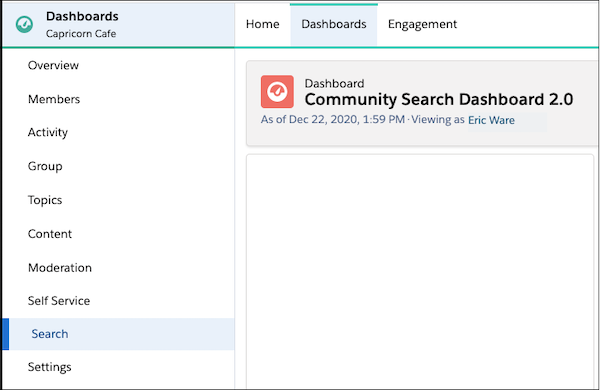
Modificar tableros y reportes
Puede modificar los tableros que ve y los reportes y sus formatos en cada tablero.
- Para agregar y eliminar reportes del tablero, vaya a Configuración. En la fila del tablero Search (Búsqueda), seleccione Community Search Dashboard 2.0. (Tablero de búsquedas de comunidad 2.0.) Si no puede ver el tablero en la lista de tableros disponibles, descargue o actualice a la ultima versión del paquete Gestión de comunidad desde AppExchange.
- Para modificar más el aspecto del tablero de búsqueda, haga clic en Modificar tablero.
 Desde la página Modificar tablero, puede realizar cualquier cambio en el aspecto de su tablero:
Desde la página Modificar tablero, puede realizar cualquier cambio en el aspecto de su tablero:
- Para mover reportes, haga clic y arrástrelos.
- Para modificar un reporte, seleccione el icono de llave inglesa.
- Para eliminar un reporte, haga clic en X.

- Para agregar un reporte, cambie de la ficha Componentes a la ficha Orígenes de datos. Ampliar reportes, luego seleccione y amplíe la carpeta Reportes de comunidades.
- Para buscar los reportes de búsqueda, ingrese
search(buscar) oautocomplete(relleno automático) en el cuadro Quick Find (Búsqueda rápida) (1). Arrastre el reporte que desea agregar desde la columna Reportes hasta el punto que desee del área de tableros (2).
- Regrese a la ficha Componentes y, a continuación, arrastre un tipo de reporte a su nuevo reporte.

- A continuación, podrá modificar el título del reporte haciendo clic en Modificar título. Para modificar otra información del reporte como, por ejemplo, los valores máximos mostrados o el orden de clasificación, haga clic en el icono de llave, realice los cambios y, a continuación, haga clic en OK (Aceptar).
- Cuando todo esté como desea, haga clic en Guardar y, a continuación, seleccione Cerrar.
Capricorn Coffee incluyó tres reportes al principio de su tablero:
- Top Searches in the last 30 days (Principales búsquedas en los últimos 30 días)
- Searches with No Results (Búsquedas sin resultados)
- Fewest Search Results by Term (Menor índice de resultados de búsqueda por término)
Top Searches (30 Days) (Principales búsquedas [30 días]): ¿Qué es lo que más buscan los miembros del sitio? Este reporte le indica en qué piensan más. En los últimos 30 días, las búsquedas principales en el sitio Capricorn Cafe son garantía, café favorito, molinillo de café, mejores accesorios y prensa francesa.
![Reporte Top Searches (30 Days) (Principales búsquedas [30 días]) mostrando una lista de los cinco principales términos de búsqueda con el número de veces que se buscó cada término en la comunidad](https://res.cloudinary.com/hy4kyit2a/f_auto,fl_lossy,q_70/learn/modules/comm_search_basics/comm_search_basics_analytics/images/es-MX/dd9b4496c933d93464f8581fc034e185_kix.x4bisrgdrifg.png)
Searches with No Results (Búsquedas sin resultados): Las personas que usan estos términos en sus búsquedas del sitio no están obteniendo ningún resultado. No se preocupe. Existen varias maneras de solucionar esto.

Fewest Search Results by Term (Menos resultados de búsqueda por término): Las personas que usan estos términos obtienen resultados limitados.

A continuación se describen otros reportes junto con las preguntas para las que ofrecen respuesta:
- Autocomplete Click-Through % (Last 30 Days) (% de clics en resultados de relleno automático [últimos 30 días]): ¿Cuál es el porcentaje de resultados de búsqueda de relleno automático sobre los que los usuarios hicieron clic?
- Autocomplete Search Usage (30 Days) (Uso del relleno automático en las búsquedas [30 días]): ¿Están haciendo clic los usuarios en los resultados de búsqueda sugeridos?
- Logged-In vs Guest Search (Last 30 Days) (Búsquedas de usuarios invitados frente a con sesión iniciada [últimos 30 días]): ¿Cuántos usuarios del sitio tienen sesión iniciada cuando ingresan un término de búsqueda?
- Most Autocomplete Clicks (30 Days) (Mayoría de clics con relleno automático [30 días]): ¿Qué términos de búsqueda son responsables de la mayoría de clics en los resultados de búsqueda sugeridos?
- Number of Results Per Term (30 Days) (Número de resultados por término [30 días]): ¿Cuántos resultados de búsqueda se devuelven por cada término de búsqueda?
- Searches by Member Type (Last 30 Days) (Búsquedas por tipo de miembro [últimos 30 días]): ¿Qué miembros buscan determinados términos?
- Search Result Outcomes (30 days) (Resultados de búsquedas [30 días]): ¿Cuántas búsquedas obtuvieron resultados?
- Searches with No Results, by Day (30 Days) (Búsquedas sin resultados, por día [30 días]): ¿Qué términos de búsqueda obtuvieron cero resultados en un día determinado?
- Searches with No Results by Type (30 Days) (Búsquedas sin resultados por tipo [30 días]): ¿Qué tipo de miembros del sitio buscan determinados términos y qué resultados obtuvieron dichos términos?
Visualizar el tableros
Ahora, volvamos a la ficha Inicio de tablero y vea el aspecto que tiene el tablero de Capricorn Coffee. Las cuatro tablas muestran las principales búsquedas, los términos de búsqueda que no devuelven resultados, los términos de búsqueda que devuelven más resultados y los términos de búsqueda que devuelven escasos resultados. Los dos últimos reportes también se representan como gráficos de barras.

Si dispone de cuenta de Google Analytics, podrá obtener acceso incluso a más datos de búsquedas. Por ejemplo, podrá ver qué personas hacen clic tras realizar las búsquedas o dónde se encontraban los usuarios en su sitio cuando decidieron crear un caso de soporte. Para obtener más información, consulte este artículo acerca de Tablero Actividad de búsqueda de Google Analytics™.
Utilizar reportes para crear y mejorar grupos de sinónimos
Consulte la lista de los principales elementos de búsqueda. ¿Existe relación entre alguno de ellos? Por ejemplo, Capricorn se percató que su lista de principales elementos de búsqueda incluían los términos crema y espuma.
Capricorn también consultó los términos de búsqueda que no producían resultados y se percató que el término burbujas de aire estaba en la lista. Esto llevó al administrador de Salesforce de Capricorn a crear un grupo de sinónimos con todos estos términos. Ahora, los miembros que realizan búsquedas con el término burbujas de aire obtienen resultados.
Una organización puede crear hasta 10.000 grupos de sinónimos, así que prepare su tesauro, pida un expreso triple y disfrute del momento.
Utilizar reportes para mejorar artículos y debates
Capricorn Coffee también se percató de que muchos clientes buscaban información acerca de cómo podían preparar con agua fría sus propios cafés en casa. Aunque los cafés de Capricorn fomentaron la tendencia de la preparación del café con agua fría, su sitio necesitaba artículos detallados.
Puesto que la firma no quería quedarse atrás, Capricorn pidió a uno de sus mejores meseros que escribiera un artículo detallado acerca de las técnicas de preparación del café con agua fría. El mesero también inició un hilo de debate para que otros miembros del sitio pudiesen plantear preguntas y compartir distintas técnicas.
El artículo se hizo muy popular y el mesero se convirtió en un contribuyente habitual del sitio. De hecho, el café Capricorn en el que trabajaba incrementó sus ventas en un 20%.
Utilizar reportes para celebrar sus éxitos
Tras analizar los datos de búsqueda y plantear determinados elementos de acción, tómese un momento. Lo que muestran estos números es que los miembros de su sitio están comprometidos con sus productos, su compañía y sus ideas.
Ahora que sabe hasta qué punto pueden las búsquedas mejorar aún más su sitio, dio un paso de gigante hacia garantizar el crecimiento y el desarrollo continuo de su sitio.
Antes de regresar al trabajo, tómese un momento y disfrute de su logro. ¡Sin duda se lo merece!
Recursos
- Reportes y tablero de búsqueda de comunidad
- Seguimiento de la implicación de los usuarios con Google Analytics 4